GNOME 40 menghadirkan antarmuka baru yang radikal dengan pendekatan horizontal pertama. Salah satu fitur dalam pendekatan ini adalah sapuan tiga jari untuk touchpad.
Gesek tiga jari ke atas pada touchpad dan menampilkan menu aktivitas. Lakukan sekali lagi dan Anda akan memiliki menu aplikasi. Gerakkan jari ke bawah dan Anda akan keluar dari menu aplikasi dan area aktivitas.
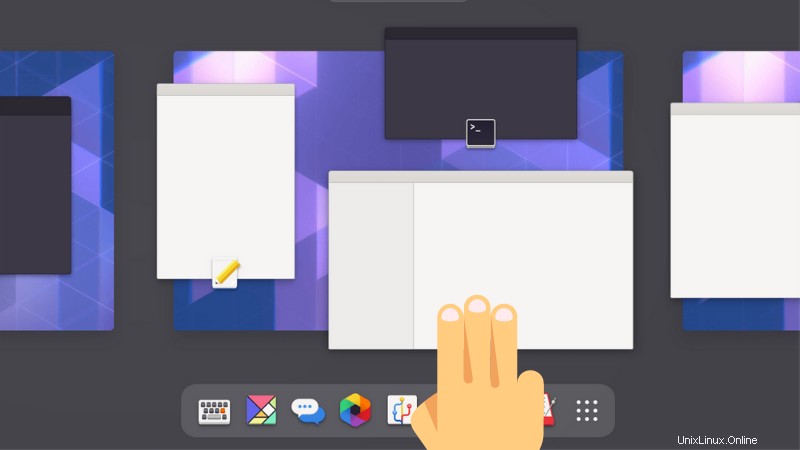
Demikian pula, menggerakkan tiga jari secara horizontal akan memindahkan Anda ke ruang kerja berikutnya di kanan (atau kiri).
Saya telah menginstal Fedora 34 dengan GNOME 40 di laptop kedua saya dan bereksperimen dengannya di waktu luang saya. Ketika saya masuk ke sistem setelah beberapa hari, saya menyadari bahwa gesekan tiga jari tidak berfungsi lagi.
Jika Anda menghadapi masalah yang sama, berikut adalah beberapa metode untuk memperbaikinya.
Metode 1:Gunakan Wayland untuk gesekan tiga jari di GNOME 40
Dalam kasus saya, saya telah beralih ke server tampilan Xorg lama alih-alih Wayland default. Saya harus melakukan ini karena tidak ada perekam layar yang bekerja dengan Wayland.
Pastikan Anda menggunakan Wayland. Untuk memeriksa, gunakan perintah berikut:
echo $XDG_SESSION_TYPEJika itu menunjukkan x11, Anda harus beralih ke Wayland. Simpan pekerjaan Anda dan keluar dari sistem Anda.
Pada layar masuk, klik nama pengguna Anda. Di sudut kanan bawah, Anda akan melihat simbol roda gigi. Klik di atasnya. Anda akan melihat beberapa opsi seperti GNOME, GNOME Classic dan GNOME di Xorg. Gunakan GNOME yang menggunakan Wayland secara default.
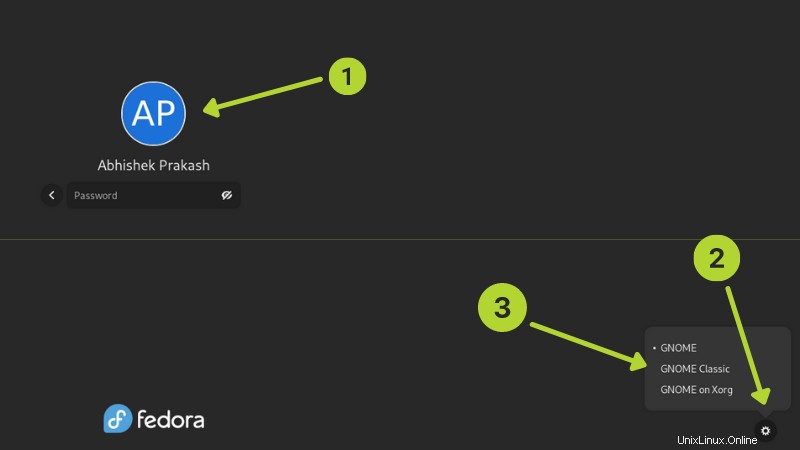
Setelah memilih itu, masukkan kata sandi Anda dan masuk ke sistem. Anda harus memiliki gerakan tiga jari yang berfungsi kembali.
Gesek tiga jari hanya berfungsi di Wayland secara default. Ini dapat digunakan di server tampilan X juga, tetapi itu membutuhkan upaya tambahan dan saya akan menunjukkannya kepada Anda dalam metode kedua.
Metode 2:Menggunakan gerakan tiga jari dengan Xorg dan/atau GNOME 38 dan versi yang lebih tinggi
Jika karena alasan tertentu, Anda harus menggunakan server tampilan X (Xorg), Anda masih dapat membuat sapuan tiga jari bekerja dengan beberapa upaya tambahan.
Anda memerlukan dua hal di sini:
- Instal dan aktifkan Touchegg
- Instal dan aktifkan ekstensi GNOME X11 Gestures
Ini bekerja tidak hanya pada GNOME 40 tetapi versi yang lebih lama seperti GNOME 38 dan 36.
Instal dan aktifkan Touchegg
Touchegg adalah daemon yang mengubah gerakan yang Anda buat di touchpad atau layar sentuh menjadi tindakan yang terlihat di desktop Anda.
Jika Anda menggunakan Ubuntu atau Debian, gunakan perintah berikut untuk menginstalnya dari PPA resmi:
sudo add-apt-repository ppa:touchegg/stable
sudo apt update
sudo apt install toucheggJika Anda menggunakan Fedora, Red Hat atau openSUSE, instal dari copr resmi:
sudo dnf copr enable jose_exposito/touchegg
sudo dnf install toucheggPengguna Arch dan Manjaro dapat menemukannya di AUR.
Setelah terinstal, Anda harus memulai daemon:
sudo systemctl start toucheggAnda juga harus membuatnya mulai secara otomatis pada setiap boot:
sudo systemctl enable touchegg.serviceSetelah itu selesai, Anda harus melanjutkan dan menginstal ekstensi X11 Gestures.
Instal dan aktifkan ekstensi X11 Gestures GNOME
Saya telah menulis secara rinci tentang cara menggunakan ekstensi GNOME, jadi saya tidak akan mengulangi langkah-langkahnya di sini.
Buka halaman ekstensi dan aktifkan:
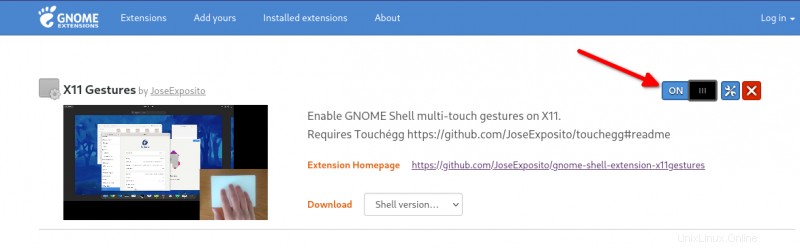 Ekstensi Gerakan X11
Ekstensi Gerakan X11 Setelah Anda mengaktifkannya, Anda dapat langsung menguji sapuan tiga jari. Tidak perlu keluar atau memulai ulang.
Itu dia. Nikmati GNOME 40 sepenuhnya.